
使用S4正式邁入第6個月
目前使用起來沒有甚麼問題
畢竟我對手機的訴求也沒有很高
先來簡簡單單介紹一下囉
當初在確定要購買samsung之後
其實也有考慮過深受好評大家推薦的NOTE 2
由於手比較小實際去握過之後發現N2實在太大了我握不起來
S4比較適合我的手的大小
皮套為買了之後線上登陸送的原廠皮套
背殼比原本的殼更有厚度
皮套的特色為前方的小視窗
改善了使用皮套接電話的不方便性
S4的背殼特色是有菱形格紋
很有質感~
購買手機內含物
USB線+充電插頭
麵條耳機
跟apple一樣有接聽電話和撥放音樂的功效
個人覺得samsung在音樂的音質上表現得很不錯~
另外購買的副廠座充
可換電池這點真的很好
行動電源充電充到天荒地老啊
副廠手機皮套
綠色的太可愛忍不住就下手了
但副廠和原廠真的有差
綠色的還比白色髒...
大部分有提到的就是過熱的問題吧
假如一直使用機器本身就會發熱
雖然跟我以前使用i touch比起來真的比較燙
不過休息一夏很快就降溫了不是大問題
再來進入今日正題
當初會由IOS轉到Adriod很主要的原因
就是可以更改桌布文字樣式和widget.status
不過嘗試了GO和dodol真的沒有很喜歡
除了再套用時會用亂原本排好的順序之外
使用起來很耗電lag很嚴重
都遭到刪除的命運
之後換成atom之後真的超級喜歡
他的多元性和自由性
而且耗電和lag狀況好很多
在專頁中許多人喜歡但不知道該怎麼使用
以下為簡易教學
本來是想重新安裝重頭開始用給大家看
不過重新打亂大概會崩潰還是作罷
這是目前桌面的畫面唷
常被問的widget已經標上去了囉
先下載atom launcher
再下載 atom store
所有的樣式可以在裡面找到唷
再來這是atom widget
我還蠻喜歡他們widget的極簡風格
上面桌面的時鐘就是這個囉
點進launcher開始設定囉
第一個是設定桌面
很喜歡隱藏status bar這個功能
有時候用明亮戲的桌背黑黑那一條很難看!!!
這次更新之後還可以更改字的顏色了
越來越人性化阿
第二個是對全部app的設定
在這裡特別提一下隱藏功能
有很多官方的app根本不會用到卻也不能刪除
用隱藏的話介面就變得很乾淨
覺得這個功能實在太棒了!!!
(後面會教如何使用隱藏)
第三個為桌面最下方那一行(DOCK)的設定
下面也可以放app唷
常用的app有很多但全擺上桌面又很雜亂!!!
第四個是對資料夾的設定
第五個是menu bar
一開始安裝好atom的時候會有menu bar
久按之後可以選擇顯示樣式或者是隱藏
第六個是主軸theme樣式設定拉
再下載theme時我主要都是在看icon的部分
因為我都會換成我自己的桌布
這裡可以選擇你想要的icon
還有更改主畫面的字的顏色+久按出現的設定顏色+滑動頁面的顏色
我是設定酒紅色等等會看到
第七個是設定特定的手勢
可以設定自己手勢所出現的功能唷
設定完之後回到桌面在空白處久按之後會出現左邊的畫面
(剛剛設定的酒紅色就在這哩!!)
atom action裡是atom自己所見立出來的小捷徑
有需要的就可以拉到桌面上做使用
小工具是本身adriod系統和你所下載app的widget
有這些widget真的很方便耶
不用點app就可以直接執行launcher setting囉
連theme setting也有直接付在快截件上
其他像捷徑的部分是adriod系統和app的小捷徑
桌布就是依自己喜歡的圖片做更改
folder就是上面提過資料夾的部分
atom store也直接付在這上面了
久按指主畫面鍵或者由下方往上撥就會出現畫面中黑色那塊
雖然有在launcher setting裡
另外建一個快捷的方式讓大家使用很方便耶
可以單獨對桌面上的icon做設定
一樣是久按就會出現上面那一行~
看是要換名稱還是換icon都隨自己喜歡唷
(這也是剛剛設定的酒紅色)
隱藏版手勢:
在桌面對角的部分兩邊由外往中間劃
就會出現設定桌布頁數的畫面
就不用還要點進去launcher裡設定~
點進主畫面的部分~
頁面非常乾淨多虧了隱藏功能
(另一個酒紅色~~)
久按你要設定的app
就會出現上面那一行在看你要進行甚麼動作
HIDE就是隱藏功能把不用的通通隱藏
大推這個功能!!!
假如app不想隱藏在去launcher那邊按掉即可
atom就大概到這邊~
不會的還可以在問我唷
另外在提兩個app
打 phone theme就會找到這個app
像左上方圈起來的status就是從這裡下載的
顯示電量和日期超可愛
裡面也有很多app的樣式可以下載唷
像kakao taik的裡面就有很多
另外式字體的app
現在好像要付費了(?
裡面包含的字體有很多種~
不付費一天下載三個也很足夠
以上3C文就到這邊
有任何問題可以留言問我唷헤헤
粉絲團私訊會更快速~
어서오세요
my youtube channel![]()
點擊圖片或搜尋@smile82821
 smile82821@gmail.com
smile82821@gmail.com














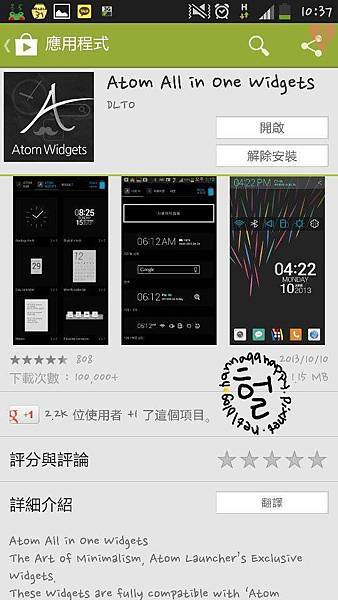


















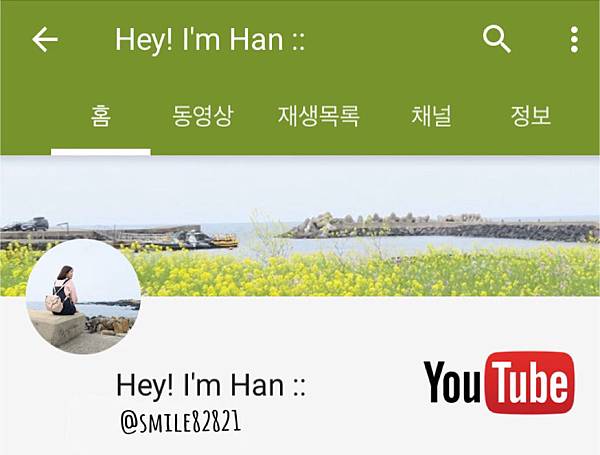






 留言列表
留言列表